|
<< Click to Display Table of Contents >> 8.23 Робота з додатками в межах пакету звіту |
  
|
|
<< Click to Display Table of Contents >> 8.23 Робота з додатками в межах пакету звіту |
  
|
В рамках створеного пакету звіту є можливість видаляти додатки з пакету, додавати додатки, додавати існуючий звіт, як додаток, клонувати додаток, додати додатки із розділу Повідомлення/Скарги.
Додати додаток до створеного пакету звіту можливо за допомогою пункту контекстного меню «Додати додаток», для цього необхідно виконати наступні дії:
| 1. | Відкрити пакет звіту для редагування |
| 2. | Натиснути правою кнопкою миші на головному звіті та обрати пункт «Додати додаток» (Рис. 8.23.1) |
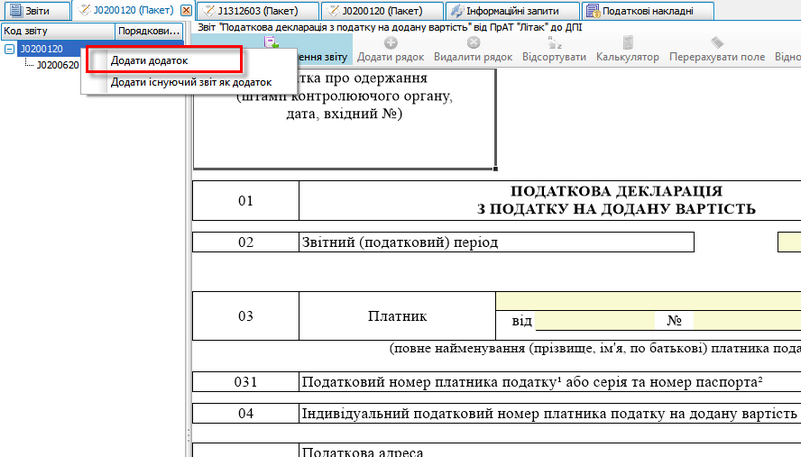
Рис. 8.23.1. Додавання додатку до пакету звіту
| 3. | Відкриється вікно «Створення звіту» з додатками до головного звіту, які доступні для додавання (Рис. 8.23.2) |
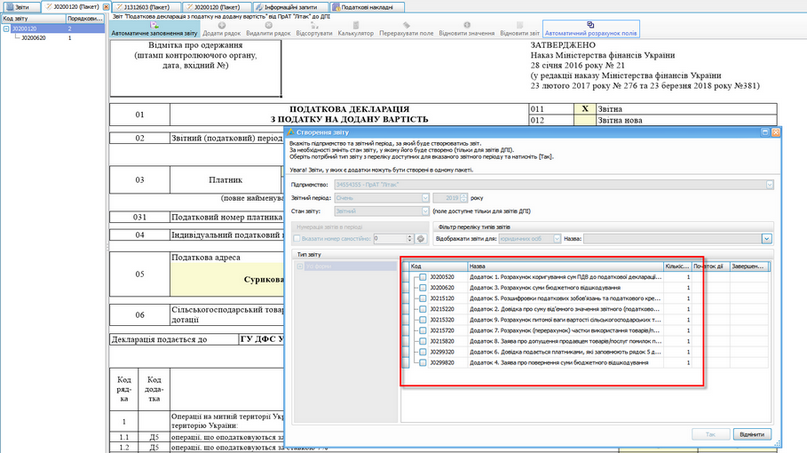
Рис. 8.23.2. Вибір додатків для додавання до пакету
Видалити обраний додаток зі створеного пакету звіту можливо за допомогою пункту контекстного меню«Видалити додаток», для того щоб видалити додаток з пакету звіту необхідно:
| 1. | Відкрити пакет звіту для редагування. |
| 2. | Натиснути правою кнопкою миші на додаток, який необхідно видалити, та обрати пункт «Видалити додаток» (Рис. 8.23.3) |
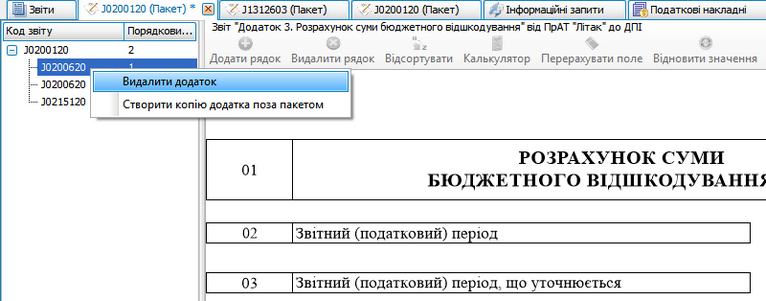
Рис. 8.23.3. Видалення додатку з пакету звіту
|
Можливість відновлення видаленого додатку відсутня. |
«Додати існуючий звіт як додаток» дозволяє додавати до пакету звіту додатки, які створені або імпортовані поза пакетом. Існуючий звіт можна додати до пакету при умові, що він є додатком головного звіту та створений за той самий період. Для додавання існуючого звіту, як додатку необхідно виконати наступні дії:
| 1. | Відкрити пакет звіту для редагування |
| 2. | Натиснути правою кнопкою миші на головному звіті та вибрати пункт «Додати існуючий звіт як додаток» (Рис. 8.23.4) |
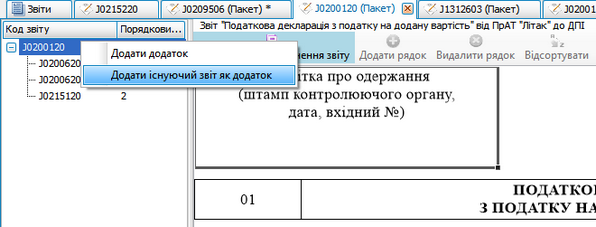
Рис. 8.23.4. Додавання існуючого звіту як додаток
| 3. | У вікні «Включення звіту до групи як додаток» відмітити необхідний додаток та натиснути кнопку «Продовжити» (Рис. 8.23.5). У вікні «Включення звіту до групи як додаток» будуть відображатися тільки ті додатки, які існують в списку звітів поза межами існуючого обраного пакету звітів, та створені у відповідному звітному періоді. |
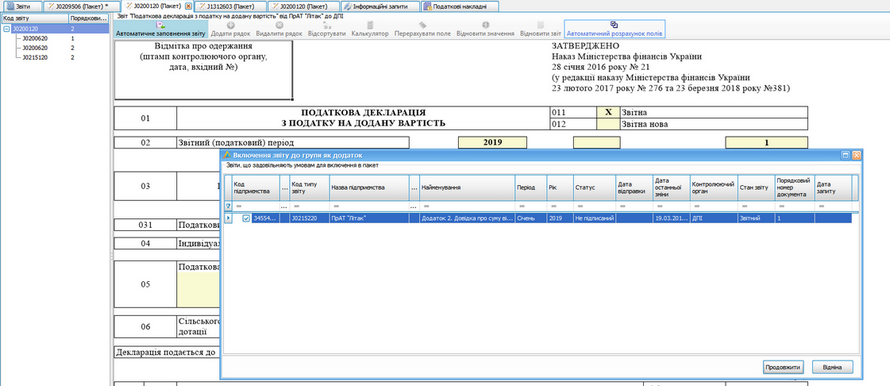
Рис. 8.23.5. Вибір існуючого звіту як додатку до пакету
Функція «Клонувати додаток» дозволяє створити такий самий додаток в рамках пакету звіту. Функція доступна тільки для додатків, для яких є можливість створення декількох копій в рамках одного пакету. Для того щоб клонувати додаток необхідно:
| 1. | Відкрити пакет звіту для редагування |
| 2. | Натиснути правою кнопкою миші на додаток в переліку, та вибрати пункт «Клонувати додаток» (Рис. 8.23.6) |
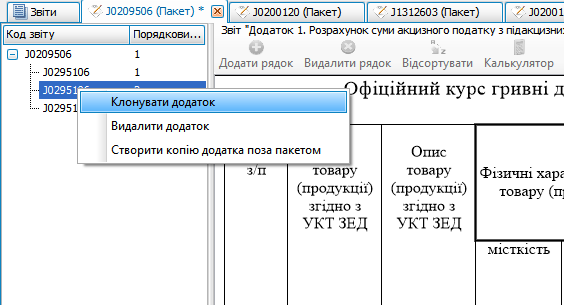
Рис. 8.23.6. Клонування додатку
| 3. | У вікні «Створення звіту» відмітити додаток, за необхідності можна вказати кількість додатків, які необхідно додати до пакету, та натиснути кнопку «Так» (Рис. 8.23.7) |

Рис. 8.23.7. Вибір додатку при клонуванні
Функція «Створити копію додатку поза пакетом» дозволяє створити копію обраного додатку поза межами пакету. Для цього необхідно:
| 1. | Відкрити пакет звіту для редагування. |
| 2. | Натиснути правою кнопкою миші на додаток, який необхідно створити поза межами пакету, та вибрати пункт «Створити копію додатку поза пакетом» (Рис. 8.23.8) |
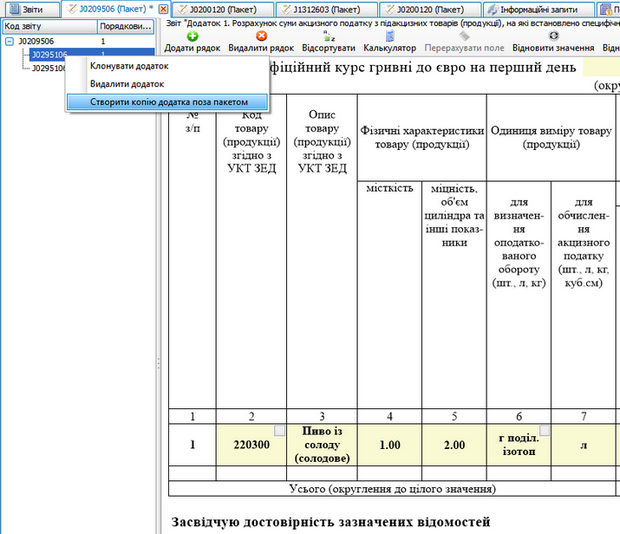
Рис. 8.23.8. Створення копії додатку поза пакетом
| 3. | У вікні «Копіювання звіту» вибрати відповідний період та натиснути кнопку «Створити» (Рис. 8.23.9) |
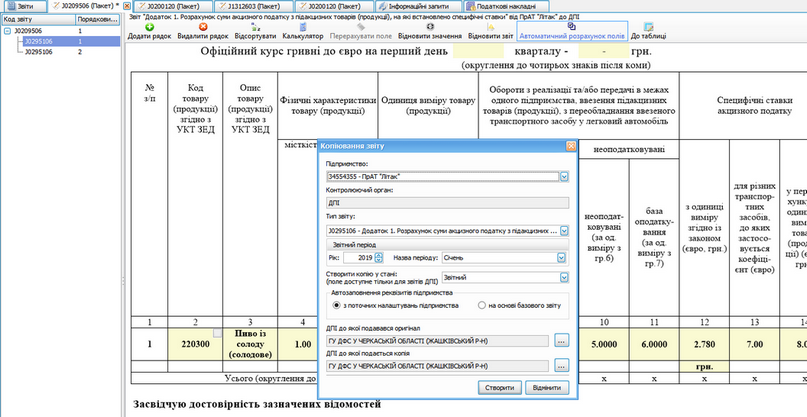
Рис. 8.23.9. Створення копії додатку поза пакетом
| 4. | В результаті буде створено копію додатку поза пакетом, як окремий звіт. |
«Додати додатки із ПОВІДОМЛЕННЯ/СКАРГИ» реалізовано тільки для звітів з кодом J/F13132 та J/F13126. Дана функція дозволяє додавати документи довільного формату з інших скарг або повідомлень в рамках однієї організації. Для того, щоб додати документи довільного формату до створеної скарги або повідомлення, необхідно:
| 1. | Створити нове повідомлення (J/F13126) або скаргу (J/F13132) з документом довільного формату |
| 2. | Зберегти пакет звіту |
| 3. | Натиснути правою кнопкою миші на головному звіті та вибрати пункт «Додати додатки із ПОВІДОМЛЕННЯ/СКАРГИ» (Рис. 8.23.10) |
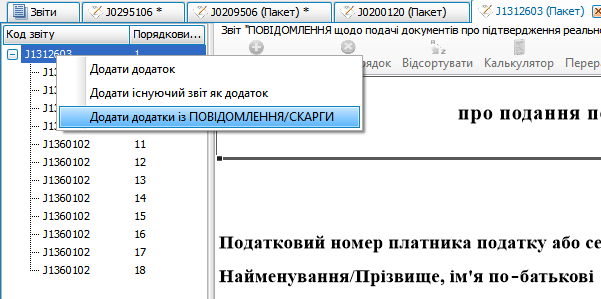
Рис. 8.23.10. Додавання додатку із ПОВІДОМЛЕННЯ/СКАРГИ
| 4. | У вікні «Додавання додатків із ПОВІДОМЛЕННЯ/СКАРГИ» виберіть період та позначте пакет звіту, з якого будуть додані документи довільного формату до обраного пакету та натисніть кнопку «Продовжити» (Рис. 8.23.11) |
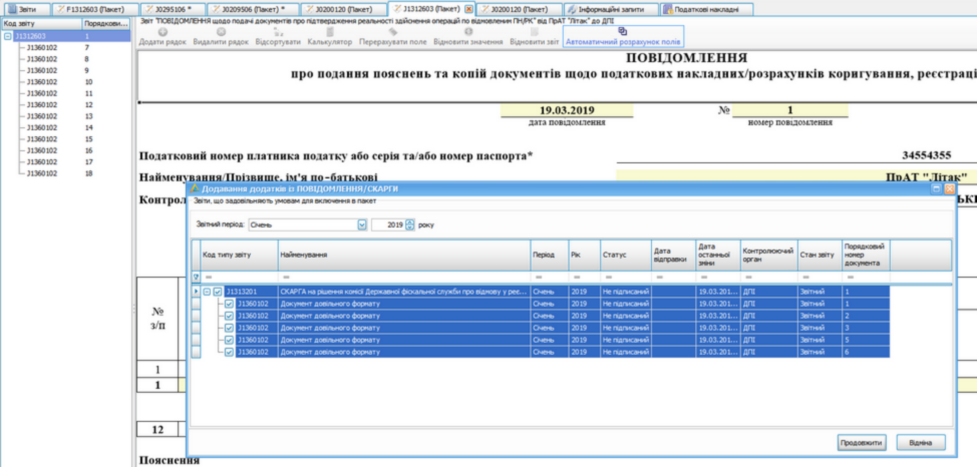
Рис. 8.23.11 Вибір документів довільного формату для додавання до пакету
| 5. | В результаті до обраного пакету скарги або повідомлення будуть додані відповідні документи довільного формату зі всією інформацією в них. |